au PAYの残高を現金化してみた(三菱UFJ銀行への入金まで)
も・く・じ
カードを整理してたら(期限切れの)au WALLETというプリペイドカードとまだ使えるau WALLETクレジットカードが出てきたのでなにげに残高を調べてみたところ、なんと16,600円も貯まってるじゃないですか。
私、普段カードでの支払いってほとんどしないので当然のことながらau WALLET(※現在はau PAYに名称変更)も使ったことないんです。
auの携帯料金も某地銀からの引き落としだし。
(じゃあ、なんで16,000円もたまってたのか)
そして今後もおそらくau PAYを使うことはないだろうということでなんとかしてこの残高を現金化できないかと調べてみたら、私の環境であれば現金化可能なことがわかったんです。
そして無事に現金化、実際には普段使ってる銀行口座(三菱UFJ銀行)への振込まで完了したのでその一連の流れをご紹介しようかと。
au WALLET(以下、au PAYと表記)に残高があるものの使い道がほとんどないという方はお試しください。
現金化の前に
ただし今回の方法はいくつかの条件が揃ってないと現金化できません。
- au IDが必要
-
auユーザーなら何の問題もないです。
- auじぶん銀行の口座が必要
-
au IDと同一名義のauじぶん銀行の口座を持ってる(開設してる)必要があります。
というのも今回の現金化は具体的にはau PAYからauじぶん銀行への”払い出し”になるからです。
- 払い出し可能な残高
-
各種ポイントやauショップ・コンビニ等での自動チャージ分のみが払い出し可能な残高です。
auかんたん決済やクレジットカードでのチャージ分は払い出し不可です。
- auユーザーのみ?
-
au IDもauじぶん銀行もau以外のキャリア(docomoやsoftbank)の方でも持つことはできますが、今回はauユーザーの立場での紹介記事になります。
それではau PAY残高を現金化するまでの手順を追ってご紹介します。
auじぶん銀行口座の開設
ここをご覧になる時期によっては記載事項が最新の情報と異なる場合もあります。予めご了承ください。
ここからはすべてスマホアプリ(iPhone)を利用しての作業になります。
PCのブラウザからもできないこともないんですが、一部の機能はスマホアプリでしかできないのでキャプチャ画像などはすべてアプリの画面になってます。
記事執筆時点ではau PAYの残高はauじぶん銀行への払い出し(振込?)しかできない仕様になってます。
よってまずはauじぶん銀行の口座を開設する必要があります。
auじぶん銀行スマホアプリをダウンロードします。

アプリを開き、口座申し込みの手順に従って進めていきます。
※基本的には(ATM利用時の4桁の)暗証番号の設定や簡単なアンケート、本人確認などが続きます。
(暗証番号はこのあとの利用設定で必要になるのでメモしておきます)
このとき運転免許証か個人番号カードが必要になってくるので事前に用意しておきます。
口座申し込みが完了すると2~3営業日ぐらいで口座開設手続きの完了のお知らせがメールで届きます。
auじぶん銀行アプリのトップ画面も次のような表示に変わってるので「利用設定」をタップします。

次の画面で利用規約に同意して「進む」をタップすると『アプリ利用設定』画面になるので「ログインパスワード登録手続き」をタップします。
これはじぶん銀行へログインする時のパスワードになります。
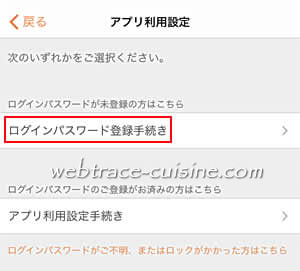
口座申込み時に設定した4桁のパスワードと名前を入力します。
(表示されてるお客さま番号もメモしておきます)
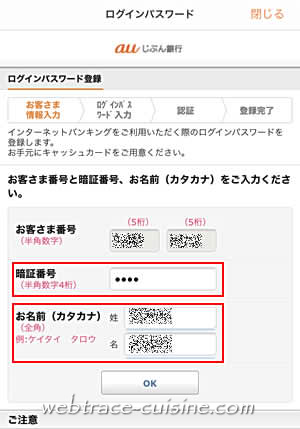
auじぶん銀行へのログイン用パスワードを設定します。
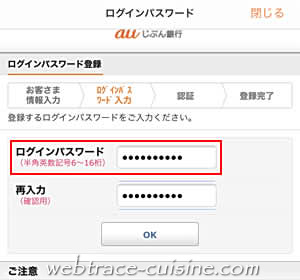
口座申込み時にもあった本人確認の照合が再度行われるので指示に従います。
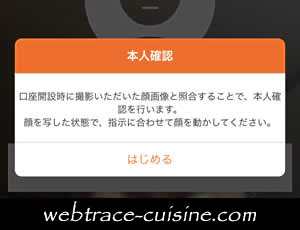
本人確認が完了すればパスワード登録が完了です。
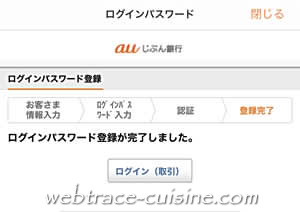
続いて「アプリ利用設定手続き」に進みます。
(これをやっとかないと後日ATMでの現金引き出しができないらしい)
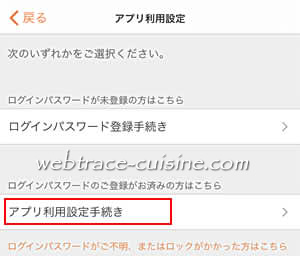
必要事項を入力していきます。
ここで設定する4桁のアプリパスワードはアプリ専用のパスワードになります。
※Face IDでのログインを有効にしたい方はFace IDを使用するをONにしときます。
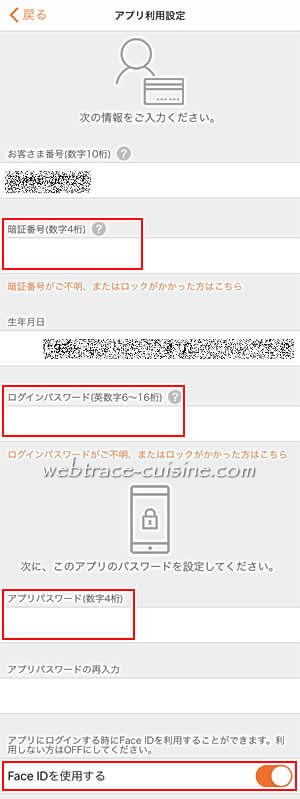
いろいろ注意事項が出てきますが、Face IDを使いたいなら”同意”して「設定する」をタップするしかありません。
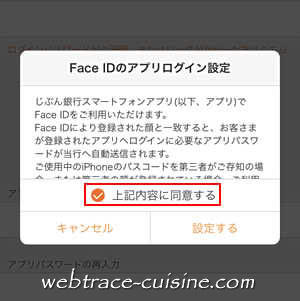
これでアプリの利用設定は完了です。
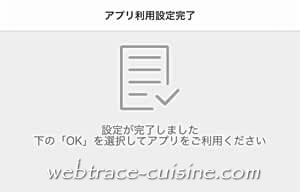
OKをタップするとauじぶん銀行のタイムラインが表示されるので最下段の真ん中のアイコンをタップしてみます。
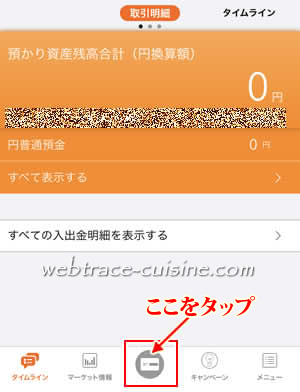
残高が(もちろん)0円の銀行口座の画面が開きました。
銀行コードや支店番号や口座番号が付いたれっきとした銀行口座です。
これでauじぶん銀行の口座開設は終了です。
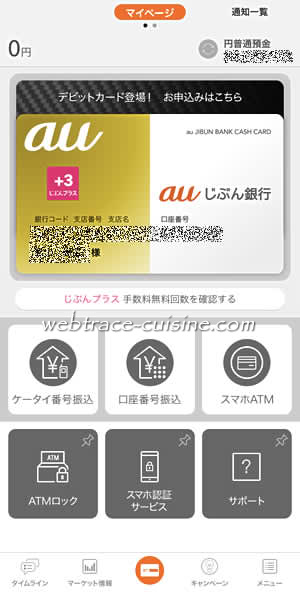
au PAYとauじぶん銀行の紐づけ
今度はau PAYアプリを起動します。
現在の残高(16,600円)が表示されてます。
ここでau PAY残高のauじぶん銀行への”払い出し”機能を有効にするためau PAYとauじぶん銀行を紐づけしておきます。
「auじぶん銀行」をタップします。
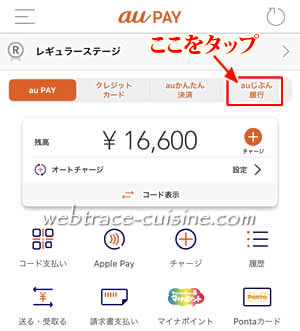
「連携する」をタップします。
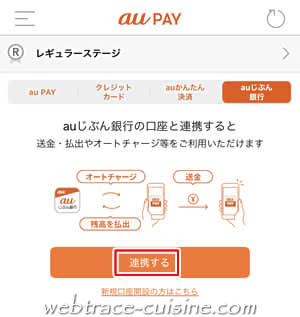
必要事項を入力して「次へ」をタップ。
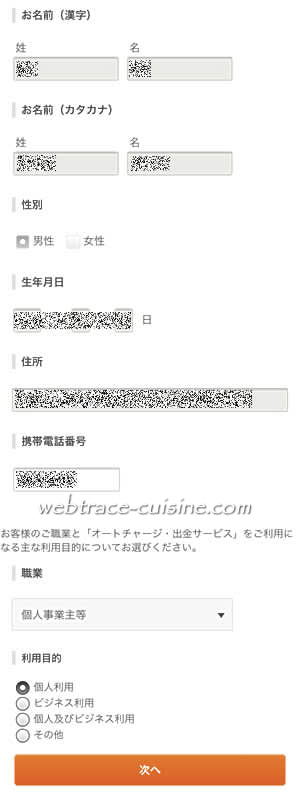
利用規約に同意し、「次へ」をタップします。
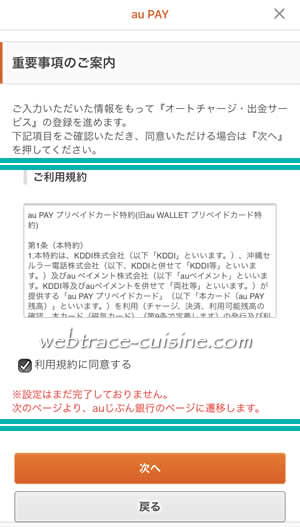
ここからauじぶん銀行の画面に変わるので、先ほど設定しておいたログインパスワードを入力してログインします。
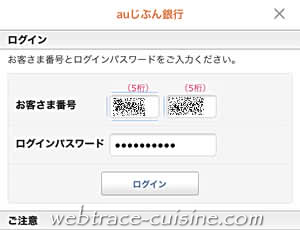
”同意事項”2ヵ所にチェックを入れて「次へ」をタップします。
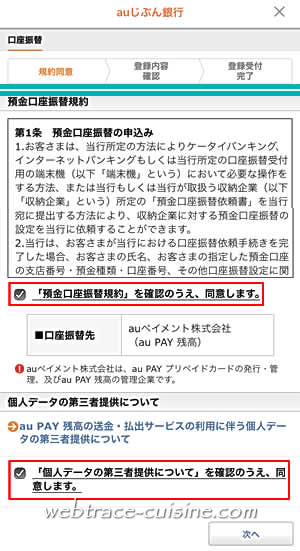
内容を確認し、暗証番号を入力します。
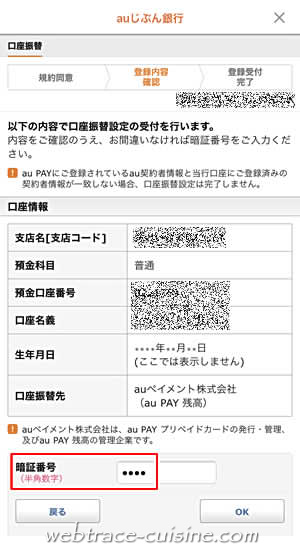
これで紐づけが完了し、払い出しができるようになりました。
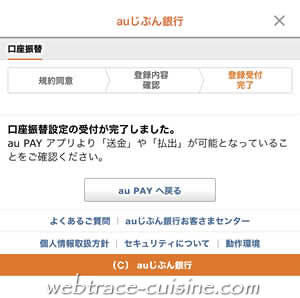
au PAY残高の払い出し
ここから実際の払い出し作業になります。
au PAYに戻って左上のメニューをタップします。
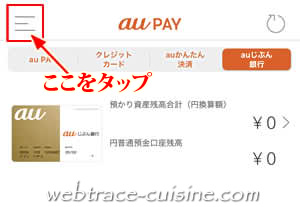
「払出する」をタップ。
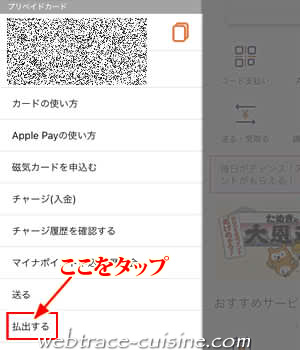
金額を入力してOKをタップ
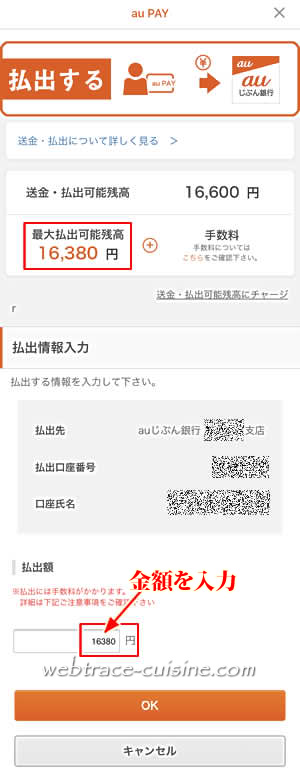
1回の払い出しに対して20,000円未満なら200円(税別)、20,000円以上なら払い出し額の1%の手数料がかかります。
それゆえ今回私が払い出し可能な金額は16,600-220=16,380円になります。
また1回の払い出し上限額は100,000円です。

そこそこの手数料が必ずかかってしまうので、一度にまとまった金額を払い出さないと手数料地獄に陥っちゃいそう。
金額を確認して暗証番号を入力し、OKをタップします。
(※ここは携帯契約時に設定した暗証番号になります)

これで払い出し完了です。
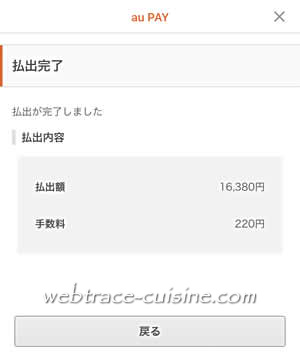
au PAYトップ画面に戻ってみると確かに残高0円になってます。
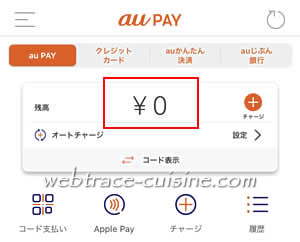
そしてauじぶん銀行の方はと言えば、払い出した16,380円がちゃんと入金されているのが確認できます。
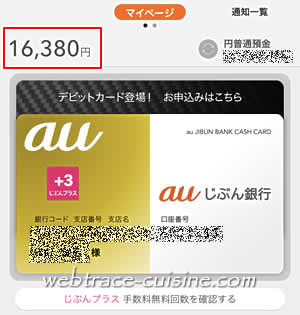
ここまできたらスマホのみでローソン銀行・セブン銀行・三菱UFJ銀行・ゆうちょ銀行などのATMで現金が引き出せるようになります。
(手数料がかかる場合があります)
なおATMでの現金引き出し方は割愛します。
(「au じぶん銀行 atm 引き出し」などのキーワードで検索すれば何件もヒットするのでそちらを参考にしてください)

auじぶん銀行が使えるATMは限られてくるので前もって調べておきましょう。
他行への振込
さてau PAYの残高を現金化するやり方はこれで完了ですが、じぶん銀行に預けたお金を他行へ移動したいという方もいらっしゃるでしょう。
そこで今回はじぶん銀行→三菱UFJ銀行への振込みまでやってみます。
この操作を完了させるためにはauじぶん銀行から送られてくるキャッシュカードが必要になります。
私の場合、口座開設から5営業日ぐらいで届きました。
auじぶん銀行アプリを起動し、「口座番号振込」をタップします。
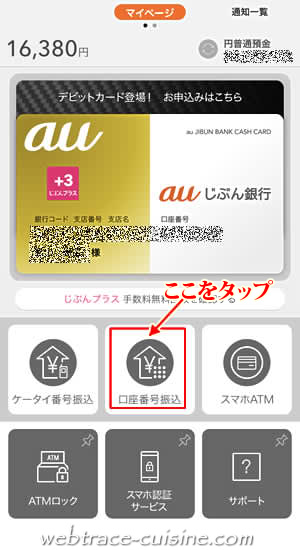
ログインしたら、次の画面で1日の振込限度額や振込日を確認して「次へ」をタップします。
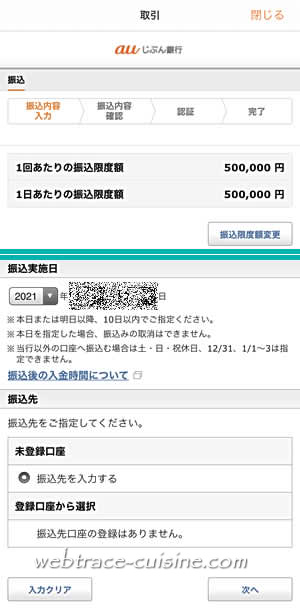
三菱UFJ銀行をタップします。
(他行の場合は『他の金融機関』から選択します)
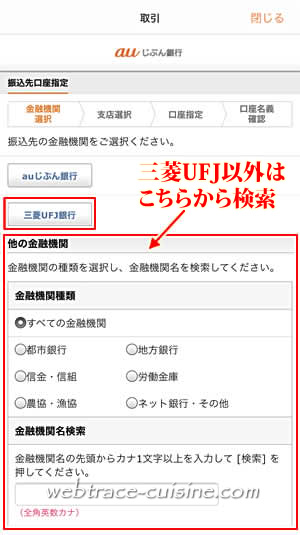
振込先の支店を選択し、口座番号を入力します。
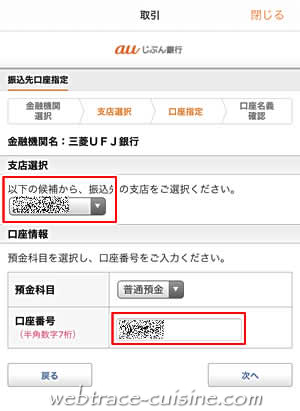
振込先の口座名義人を確認して「次へ」をタップ。
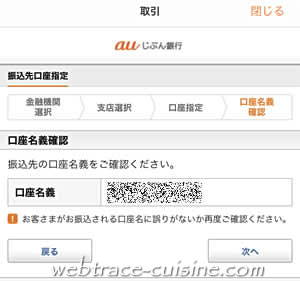
振込金額と依頼人名を入力。
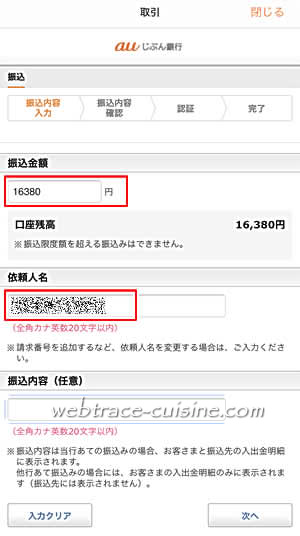
振込内容を確認して問題なければOKをタップします。
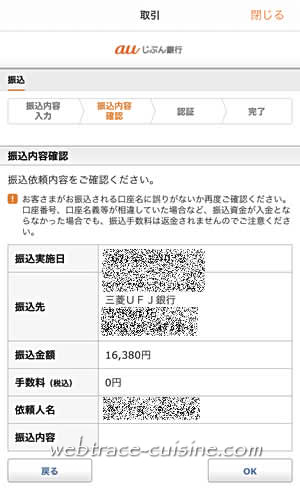
三菱UFJ銀行は提携銀行ということで振込手数料は常時無料です。
それ以外の銀行は「じぶんプラス」のステージによって手数料が1回の振込予約につき無料~283円(税込)と変わってくるそうです。
「じぶんプラス」ステージについての詳細はここでは割愛しますが、残高や取引形態によってステージが変化するそうです。

こうなると三菱UFJ銀行以外への振込だった場合、au PAYからの払い出し手数料も含めると最大でおよそ500円もの手数料が取られる可能性もあるってことだね。
そこまでいくとちょっと考えちゃう方も出てくるかな。
最後にauじぶん銀行のキャッシュカードの裏面を見て該当する数字を入力します。
(この並びはその都度変化します)
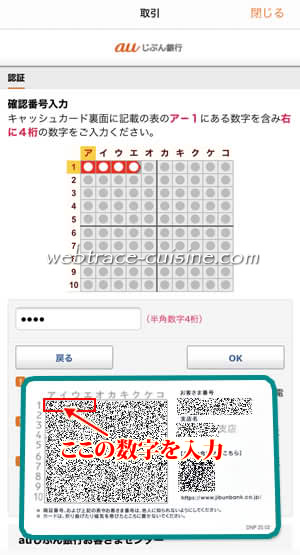
これで振込完了です。
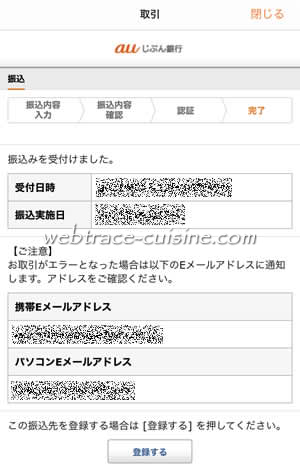
auじぶん銀行のタイムラインを覗くと早くも残高が0円に。

そして三菱UFJ銀行の取引記録を見てみたら…
早!さっそく入金されてました。
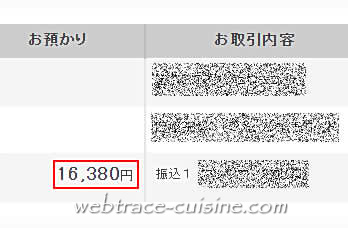
ということで無事au PAYから三菱UFJ銀行への現金化が完了しました。













記事はお役にたてましたか?
記事に興味をもっていただけたらソーシャルボタンでの共有お願いします^^
↓ ↓ ↓ ↓ ↓ ↓ ↓ ↓ ↓ ↓